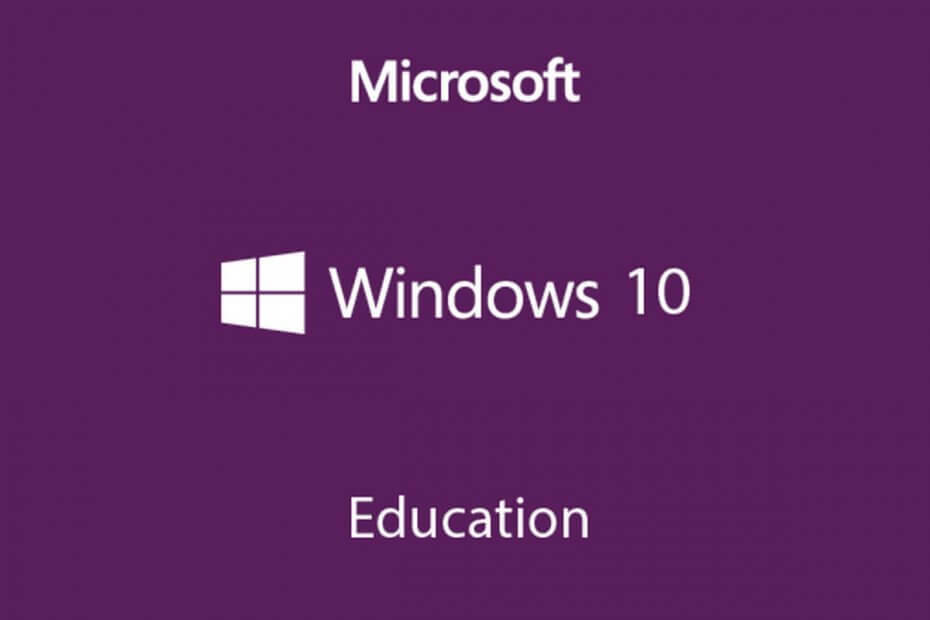XNAMESTITE TAKO, DA KLIKNETE NA PRENOS DATOTEKE
SPONZORIRANO
- Prenesite in namestite Fortect.
- Zaženite aplikacijo, da začnete postopek skeniranja.
- Kliknite na Začetek popravila gumb za rešitev vseh težav, ki vplivajo na delovanje vašega računalnika.
- Fortect je prenesel 0 bralci ta mesec, ocenjeno 4,3 na TrustPilotu
Po nekaterih objavah na forumu so nekateri uporabniki poročali o povečanem hrupu procesorja, ki prihaja iz njihovih prenosnikov, potem ko so naredili nadgradnja na Windows 10. Ponujamo nekaj popravkov, ki bi lahko rešili vaše težave
Windows 8.1 ima veliko težave s programsko opremo za nove uporabnike, a očitno dela tudi nekaj nadležnih strojni opremi.
Nedavna poročila kažejo, da se hrup procesorja na nekaterih prenosnikih dejansko poveča po posodobitvi sistema Windows 8.1. Eden od razočaranih uporabnikov uporablja prenosni računalnik Sony VAIO Windows 8.1 in je rekel naslednje:
Moj prenosnik je Sony VAIO in je star manj kot 1 leto. Mislim na zvok ventilatorja, pred posodobitvijo na Windows 8 nisem imel težav. Poklical sem Sony in rekli so mi, naj se obrnem na Microsoft. Opazil sem, da je moj prenosnik prevroč na strani, kjer prihaja zvok ventilatorja. Prenosnika ne uporabljam na ravni površini, običajno uporabim majhen kos lesa zadaj, da imam kot 30 stopinj. Ventilator se ustavi, če znova zaženem prenosni računalnik, nekaj minut kasneje se znova zažene s polno močjo. Ko sem to pojasnil SONY-ju, so mi rekli, naj se nemudoma obrnem na Microsoft, s strojem ni nič narobe.
O višji ravni hrupa, ki prihaja iz ventilatorja procesorja, so poročali na Microsoftovih forumih za podporo, pa tudi na forum drugih proizvajalcev originalne opreme za prenosnike. Dejstvo, da ventilator procesorja ustvarja več hrupa kot prej, je posledica povečanega toplota procesorja. Zato Windows 8.1 zahteva več moči procesorja, kar povzroča zvišanje temperature.
Sistemske zahteve za Windows 8.1 niso tako stroge in ne zahtevajo veliko energije ali prostora:
- RAM: 1 gigabajt (GB) (32-bitni) ali 2 GB (64-bitni)
- Procesor: 1 gigaherc (GHz) ali hitrejši s podporo za PAE, NX in SSE2
- Prostor na trdem disku: 16 GB (32-bit) ali 20 GB (64-bit)
- Grafična kartica: grafična naprava Microsoft DirectX 9 z gonilnikom WDDM
Nekaj možnih popravkov za hrup procesorja v sistemu Windows 10
[Nadgradnja] Pri nadgradnji na Windows 10 so nekateri uporabniki naleteli na podobne težave s CPE-jem, ki nenehno oddaja brenčanje/brenčanje.
Imam Asus Vivobook S200e, ki deluje dobro. Ker pa sem nadgradil na Windows 10, ventilator nenehno deluje z največjo hitrostjo, takoj ko vklopim računalnik. Preveril sem upravitelja opravil in CPU je zelo nizek, med 2 in 15 %. Poskušal sem zapreti programe v upravitelju opravil, vendar se zdi, da nič ne vpliva na hitrost ventilatorja. Bil sem na forumih in poskusil veliko tega, kar je bilo priporočeno, vendar nič ni delovalo.
Microsoft je uradno navedel minimalne strojne zahteve za Windows 10 kot sledi:
- Procesor: 1 gigahertz (GHz) ali hitrejši procesor ali SoC.
- RAM: 1 gigabajt (GB) za 32-bitno ali 2 GB za 64-bitno.
- Prostor na trdem disku: 16 GB za 32-bitni OS 20 GB za 64-bitni OS.
- Grafična kartica: DirectX 9 ali novejši z gonilnikom WDDM 1.0.
- Zaslon: 800×600.
1. Očistite ventilator procesorja, da odpravite hrup procesorja
Najprej se morate prepričati, da je Windows 8.1 res krivec. To naredite tako, da ventilatorje previdno očistite pred prahom, tako da ste prepričani, da hrup ne povzroča prah. Več podrobnosti o tem, kako obvladati povečan hrup ventilatorja, najdete v našem članku Kako zmanjšati hrup ventilatorja.
Ko ste to storili, je to, kar predlaga en uporabnik
Če zaženete Upravitelja opravil in odprete zavihek Zmogljivost, boste verjetno videli, da je izkoriščenost procesorja zelo visoka (80–100 %) brez očitnega razloga. Če greste na zavihek Procesi ali Podrobnosti, boste opazili več primerkov procesa, imenovanega »sdclt.exe«, ki se pojavlja in znova pojavlja vsakih nekaj sekund.
Torej, tukaj so koraki, ki jih morate narediti:
- Pojdite v razporejevalnik opravil
- Knjižnica razporejevalnika opravil -> Microsoft -> Windows -> Varnostno kopiranje sistema Windows
- Onemogočite nalogo »ConfigNotification«.
- Znova zaženite računalnik
2. Odpravite težavo s pomnilnikom prek vdora v register
Tposkusite se rešiti te težave tako, da izvedete eno prilagoditev registra. Točno to morate storiti:
- Pojdite na Iskanje, vnesite regedit in pojdite na urejevalnik registra
- Pojdite na naslednjo pot:HKEY_LOCAL_MACHINESYSTEMCurrentControlSetControlSession Manager Upravljanje pomnilnika
- Poiščite ClearPageFileAtShutDown in spremenite njegovo vrednost na 1.
- Shrani spremembe
- Ponovno zaženite računalnik.
3. Posodobite gonilnike, da odpravite težavo
Zelo priporočljivo je, da poskrbite, da imate nameščene najnovejše gonilnike. Za podroben postopek o tem, kako preveriti težave z gonilniki in jih posodobiti, preberite naš članek Kako posodobiti zastarele gonilnike v sistemu Windows 10.
Če iščete še hitrejši način za posodobitev gonilnikov računalnika, uporabite namensko samodejno orodje, kot je npr Outbyte Driver Updater. Ta vrsta programske opreme bo posodobila vaše gonilnike v nekaj klikih in vašo napravo vedno varovala.
Sporočite nam tako, da pustite svoj komentar, če ste uspeli odpraviti nadležno težavo s hrupom procesorja.